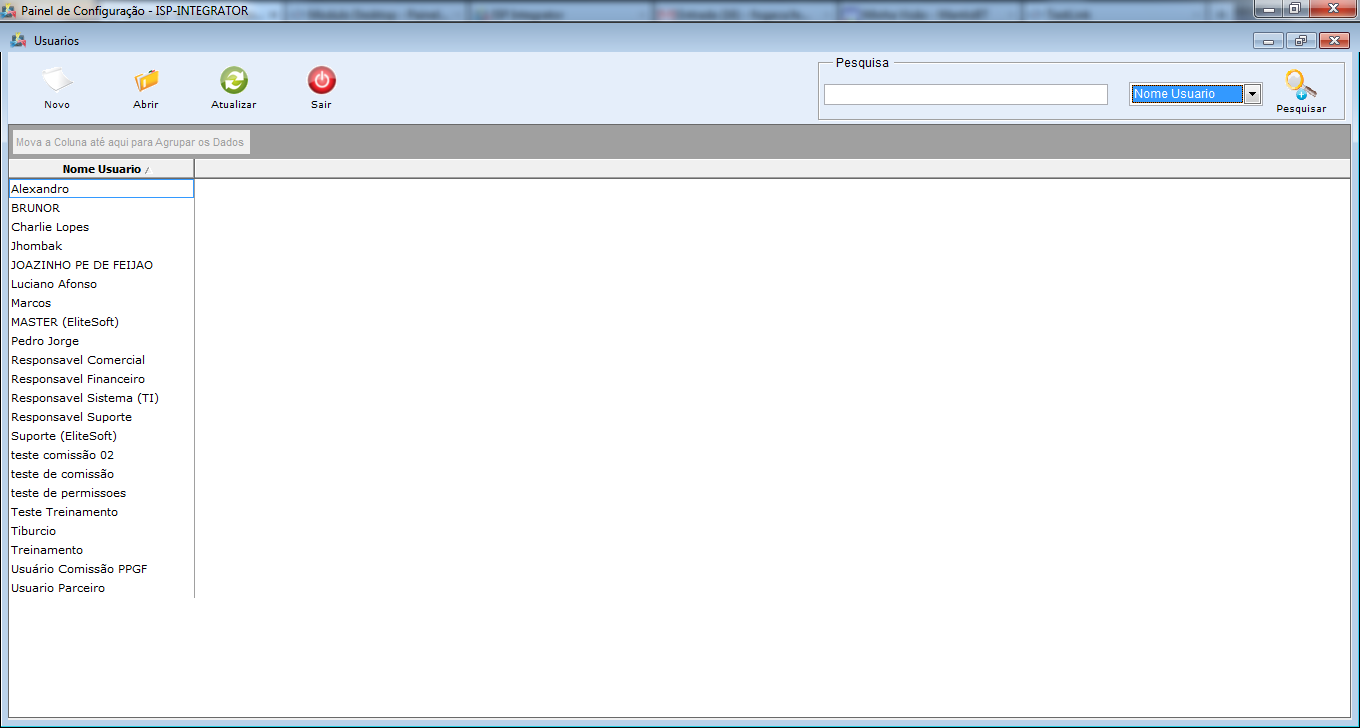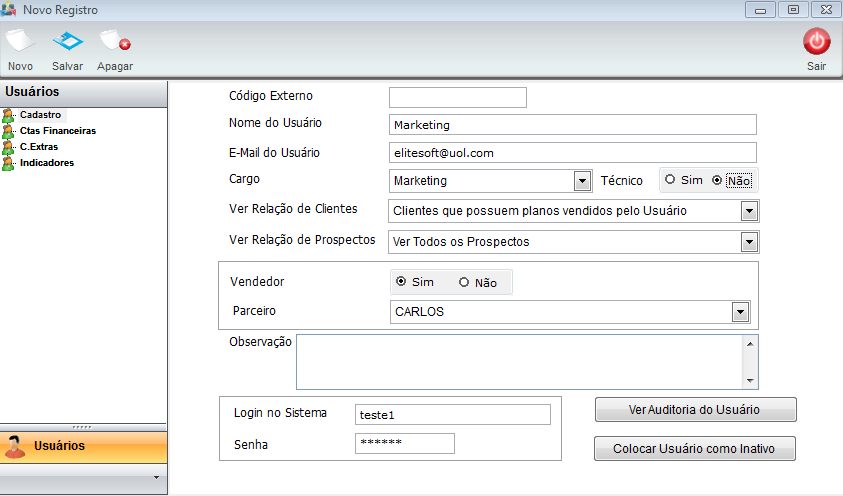Mudanças entre as edições de "Modulo Desktop - Painel Configuracoes - Usuário"
| Linha 11: | Linha 11: | ||
| − | {| style="border-collapse: collapse; border-width: 1px; border-style: solid; border-color: #99CCFF" align="center" | + | {| style="border-collapse: collapse; border-width: 1px; border-style: solid; margin-left:auto; margin-right:auto; border-color: #99CCFF" align="center" |
|- style="background-color:#FFFFFF" | |- style="background-color:#FFFFFF" | ||
| [[arquivo:BarraAzul.png|8px]] | | [[arquivo:BarraAzul.png|8px]] | ||
| − | | [[arquivo:informacoes.jpg| | + | | [[arquivo:informacoes.jpg|80px]] |
| ''Através do módulo "'''Usuários'''", é possível adicionar, editar, atualizar, pesquisar, agrupar/desagrupar e ordenar os dados.'' | | ''Através do módulo "'''Usuários'''", é possível adicionar, editar, atualizar, pesquisar, agrupar/desagrupar e ordenar os dados.'' | ||
|} | |} | ||
Edição das 17h50min de 28 de abril de 2016
Módulo Desktop - Painel Configurações - Usuários
| |

|
Através do módulo "Usuários", é possível adicionar, editar, atualizar, pesquisar, agrupar/desagrupar e ordenar os dados. |
1) Na Área de Trabalho selecione “Painel de Configurações”, após, o ícone “Usuários” e exibirá a tela “Usuários”.
2) Na tela “Usuários”, é possível adicionar, editar, atualizar, pesquisar, agrupar/desagrupar e ordenar os dados.
2.1) Caso queira adicionar novo usuário, selecione a opção "Novo" e exibirá a tela "Novo registro".
2.1.1) Caso queira manipular as opções de abas na tela "Novo Registro", selecione os links abaixo:
2.2) Caso queira editar os usuários, selecione a opção "Abrir" e exibirá a tela "Usuário". Para manipular, editar as informações, selecione os links abaixo:
Links: